Plattform: Ein per Drag-and-Drop anpassbares WordPress Theme
Laut den neuesten statistischen Daten von Royal Pingdom gibt es heute ungefähr 152 Millionen Blogs. Um diese Zahl in einen Zusammenhang zu stellen, gibt es mehr Blogs als der gesamte japanische Bürger auf der Welt. Wenn Sie sich unter diesen Menschenmengen hervorheben möchten, müssen Sie wirklich hart arbeiten - und Anpassung ist der Schlüssel.
Eine der häufigsten Methoden zum Anpassen Ihres Blogs besteht in der Verwendung von Designs. Wenn Sie ein WordPress-Benutzer sind, sollten Sie mit dem Konzept der Themen vertraut sein. Aber obwohl es literarische tausende von kostenlosen Themen gibt, wird es nicht wirklich hilfreich sein, sie herauszuziehen - da alle dasselbe tun. Eine schnelle Berechnung sagt uns, dass durchschnittlich ein Thema von mehr als zehntausenden Blogs verwendet wird.
Deshalb sind anpassbare Themen die Lösung. Während meiner Suche nach einem gut angepassten WordPress-Theme habe ich Platform gefunden, ein Thema, das einfach durch Ziehen und Ablegen der Elemente angepasst werden kann.
Das Aussehen anpassen
Beginnen wir mit dem Herunterladen und Installieren des Themas. Gehe in den Admin-Bereich deines WordPress-Blogs und wähle " Designs " aus dem Sidebar-Menü und fahre dann mit dem " Install New Theme " -Reiter fort. Führen Sie eine Suche durch und klicken Sie auf den Link " Installieren ".

Bestätigen Sie die Installation, indem Sie auf die Schaltfläche " Jetzt installieren " klicken.

Nachdem Sie das Design aktiviert haben, wird ein neues Element im Seitenleistenmenü angezeigt. Wenn Sie darauf klicken, werden die " Platform Theme Options " und eine eigene Liste von Anpassungselementen geöffnet.

Die erste Option, die Sie finden können, ist der Zugriff auf " Site anzeigen ", " Docs " und " Forum ". Wenn Sie Hilfe bei der Verwendung des Themas benötigen, können Sie die Links zu Google Docs und / oder Forum aufrufen.

Lassen Sie uns nun das Menü des Themas erkunden. Zuerst die " Global Options". ". Hier können Sie das Headerbild und das Favicon Ihres Blogs anpassen. Alles, was Sie tun müssen, ist das Bild hochladen, das Sie verwenden möchten. Obwohl das Header-Bild nicht eingeschränkt ist, muss das Favicon, das Sie verwenden möchten, das Format " .ico " oder " .png " haben und die Größe 16 × 16 Pixel betragen.

Hier werden Ihr Header-Bild und Ihr Favicon in Ihrem Blog angezeigt.

Anders als die beiden oben genannten Punkte, haben Sie mit den globalen Einstellungen auch Zugriff auf: Twitter-Integration (benötigt Twitter für WordPress-Plugin) und Page Content & Body-Hintergrundfarbe .
Weiter ist das " Template Setup ". Hier können Sie festlegen, welche Elemente in den einzelnen Vorlagen angezeigt werden sollen. Sie können die Elemente, die Sie in den Bereich " Angezeigte Seiteninhalte " einfügen möchten, auf die linke Seite ziehen, und diejenigen, die nicht in der Liste " Verfügbar / Deaktiviert " auf der rechten Seite angezeigt werden sollen .

Es gibt viele Vorlagen, die Sie anpassen können. Jedes kommt mit seinen eigenen Elementen. Nehmen Sie sich Zeit und gehen Sie diese Vorlagen und Elemente einzeln durch.

Gehen Sie zum " Layout Editor ", um auszuwählen, welches Layout Ihr Blog haben soll. Sie können die Dimension für jeden Bereich des Layouts auch einfach durch Ziehen der Grenzen festlegen, indem Sie die Dimension in die verfügbaren Felder unterhalb des Layout-Editors schreiben.

Weitere Anpassung
Da es zu viele anpassbare Elemente gibt, an denen Sie basteln können, ist es am besten, sich mit Platform vertraut zu machen, indem Sie es selbst installieren und spielen. Zum Beispiel können Sie das " News / Blog RSS Icon " im Menü " Kopfzeile und Nav " ein- oder ausblenden.

Oder wählen Sie das Inhaltslayout für Post-Seiten aus dem Menü " Blog und Post ".

Legen Sie auch den Text für soziale Links fest und wählen Sie aus, welche Social Network-Symbole in Ihrem Blogfuß angezeigt / versteckt werden sollen.

Oder fügen Sie benutzerdefinierte Skripts zu Ihrem Blog hinzu, z. B. das Google Analytics-Skript.

Der Anpassungsprozess könnte ein wenig überwältigend sein, aber vergessen Sie nie, Ihre Änderungen zu speichern. Die Speicherschaltflächen sind oben und unten auf der Seite verfügbar.

Einstellungen wiederherstellen, exportieren und importieren
Eines der besten Features von Platform Theme ist die Möglichkeit, die Anpassung, die Sie vorgenommen haben, in ein anderes Blog zu exportieren. Sie müssen also das Thema nur einmal optimieren, die Einstellung exportieren und sie in andere Blogs importieren, wenn Sie möchten.

Hast du Platform ausprobiert? Oder verwenden Sie andere anpassbare WordPress-Themes? Bitte teilen Sie Ihre Erfahrung bei der Anpassung Ihrer Blogs mit dem unten stehenden Kommentar.

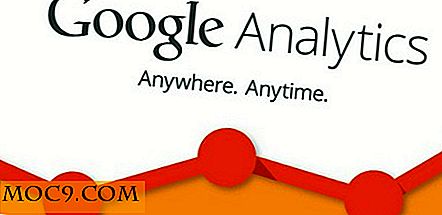





![Ultimative Produktivität Hacks Bundle [MTE Deals]](http://moc9.com/img/mtedeals-021016-productivity.jpg)